subversion與eclipse設定
因專案需要使用到Redmine(這又是另一個問題了~),所以會使用到subversion的功能,現在的任務是要將svn和eclipse建立連結。
查了很多資料,現在回饋給大家。
eclipse下載svn外掛(也還沒寫@@~~)
寫在最前面
預設的Textfile encoding、註解Formatter、Code Style、JDK compiliance等等的設定,可preference中先設定好,Share Project會一併上傳。
Share Project
(如果有和其它svn連結的專案,可以先team>Disconnet)
選擇要上傳的專案,我選擇上傳MYtest
在MYtest按右鍵>team>Share Project
(如果有多檔案上傳,也可以選Share Projects)
選擇SVN >Next
選擇create a new repoistor location 或是Use existing repository location,選create a new repoistor location >Next
輸入svn的路徑 / 帳號 / 密碼 勾選Save authentication
注意一下分頁 Advanced,預設Enable Structure ,這個就是你上傳時預設的Trunk , Branches , Tags的名稱,一般都是依這個預設設定。
(另外兩個分頁不太會,所以就不介紹了,一般都依預設)
>Next
接下來就是重點了,如果你點選Simple Mode,那svn就會依你的URL設定,你的Trunk層就是MYtest!
這樣會有什麼壞處呢?如果同時有三、四專案在進行,而Trunk層卻被MYtest綁定,其它人可能就要另開一個svn,或是把專案開在Branches or Tags,很容易混亂
所以選擇Advanced Mode,最下方的路徑變成
http://192.168.133.130/apt5/trunk/MYtest
這樣就會把MYtest規劃到trunk層,這樣如果同時有三、四個專案的話,就可以共用trunk層了!!
>Nest >輸入commit comment ,有預設文字,看要不要改 > Finish
這樣就把專案及eclipse都上傳到svn了
注意!!因為eclipse在上傳時,會自動輸入一個commit的內容,而SVN還會要我們再commit一次,所以commit會error,這個請無視它,上傳還是會成功的
建立Branches及Tags
開啟SVN Repositories可以看到剛才的http://192.168.133.130/apt5及下面的trunk了~~
(圖忘了截了@@~~不過下面還看得到~~)
再來建立Branches及Tags,這個搞了我好久@@沒想到那麼簡單@@~~
在http://192.168.133.130/apt5上按右鍵
Tags的建立也是相同,Name輸入tags(也是小寫)。
這兩個的命名就是對應到Share Project時的分頁Advanced,和剛才命名相同,型態就會自動轉換了。
如此,我們就在SVN常用的三個基本儲存位置Trunk , Branches , Tags完成了
Project from SVN
一開始被要求用Project from SVN時,根本不知道要怎麼用,但是會用後,就覺得自己是笨蛋。寫出來分享一下。
New > Project > Project from SVN
Use existing repository location > Next
說明一下,
head Revision:是最新版本
Date:是選擇日期區間中的版本
Revision:是選擇要下載哪個版本,可以點選Browse查看
一般都是選head Revision
> Next
Check Out As(英文不好就是笨蛋的地方~因為看不懂- -)
如果本機沒有同名專案的話,就選Find projects in the children of the selected resource。
(因為之前trunk , branches , tags沒設定好,選這個會error)
如果本機有同名專案,選Check out as a project with the name specified,然後下面的名稱要做修改就行了。(當時就是忘了改名稱,死都check不下來@@~~)
這裡選Find projects in the children of the selected resource
(PS 其它兩個我不太會用@@~就不介紹了)
如此一般,project from svn完成!!
另一個方案,當然就是直接在SVN Repositories把專案Check out 就好了。但是這個方法學會,不是也可以拿來唬人嗎~~
建立Branches及Tags
上面的部驟做的好,下面的部驟就水到自然成渠了~~
在專案按右鍵 > team > Branch
如果之面有設定Branches 及 Tags兩個Folder的話,這就會出現畫面,不然就會error給你看!
(我還以為eclipse很聰明會自己建立的@@~~)
1.不過有建立Branches後,在這我們就可以輸入要儲存的資料夾名稱,例如:BranchV1
2.下面的選單,我都是選Use the repository version(其實是其它的我不會用@@~~)
3.勾選Start working in the branch,會自動將專案切換到BranchV1下喔!
4.Revision之前說過了
5.comment,輸入commit comment
> OK
回到SVN Repositories,Refresh一下,就可以看到branches下有BranchV1這個專案囉!(圖上的名稱不太一樣,因為我忘了截圖了@@)
Tag也是一樣的道理,但是tag有一個特性,就是會lock,可怕的lock~~(之前解lock解了半小時才解開啊@@~~)
有注意到嗎?下圖中,Freeze svn:externals預設是勾選的,代表它被鎖死了,刪不掉刪不掉!!
簡單說明一下unlock的技巧,先把專案switch(等一下會說明)到tag專案,
team > lock ,先將全部內容從新lock起來。
team > unlock ,再全部unlock。
team > Scan Locks ,確認是否全部都解鎖了。
這樣才能將tag刪除。
(這麼有趣的事情我就不試做了,要讓大家用心體會~~有問題在留言吧@@~~)
Switch
簡單的話就是切換專案現在在 Trunk:MYtest的專案下
在專案上按右鍵 > team > switch >點選Browse > 選擇MYtest > OK
see~我們現在切換到Branch:branchV1.0下的專案了
向偉大的網路發文者致敬!
為了這篇文章居然寫寫貼貼四個小時,天啊~~看似簡單的網頁,原來那麼不簡單,
謹向幫助我完成這篇的許許多多網路發文的前輩致敬
第二次發文,如果有不足之處,請多指教。如有問題請留言,謝謝。



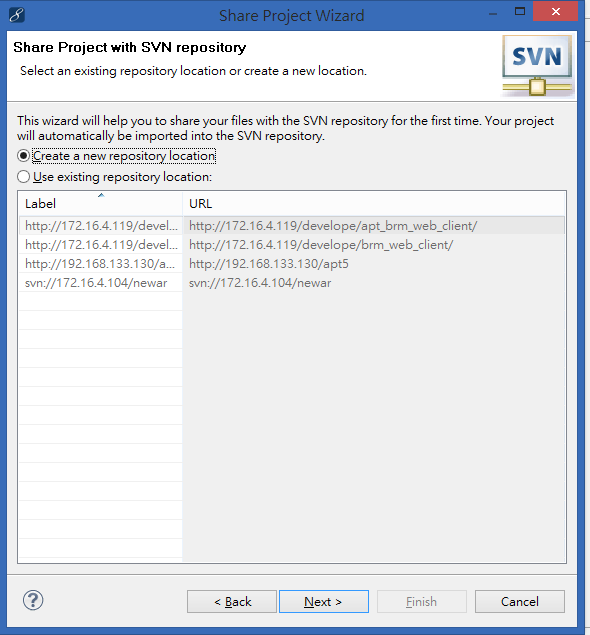
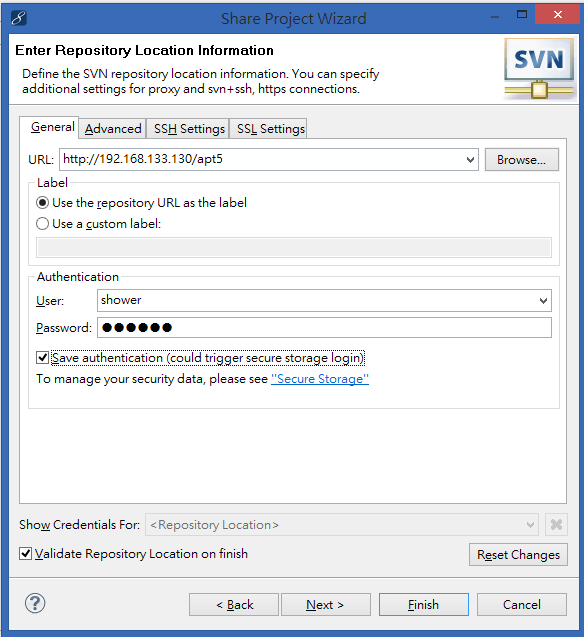

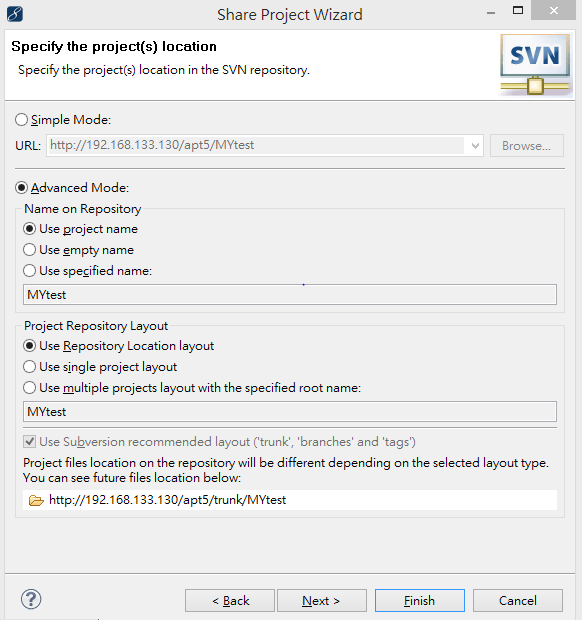




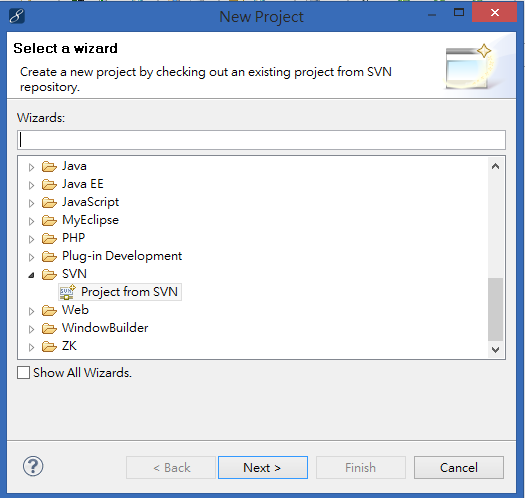






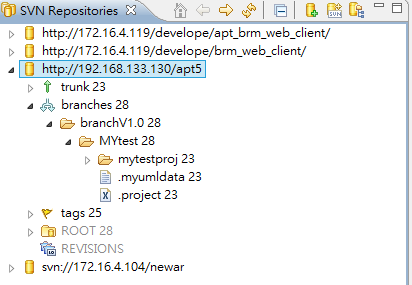




受益良多~~~
回覆刪除